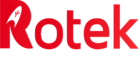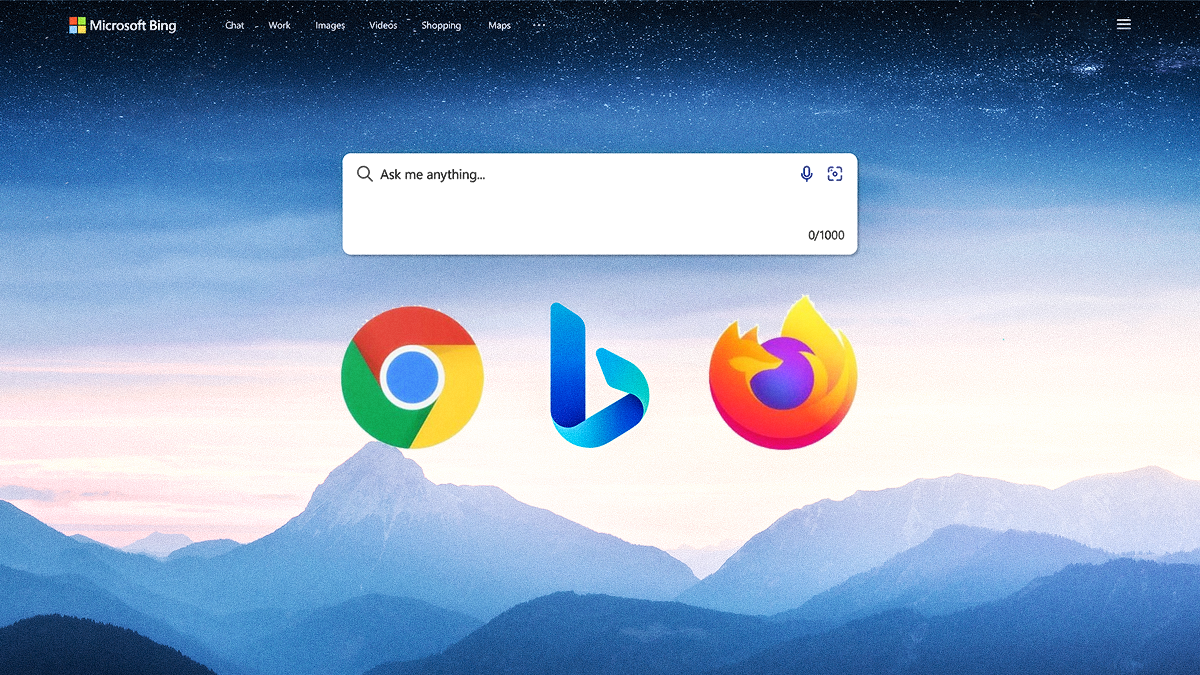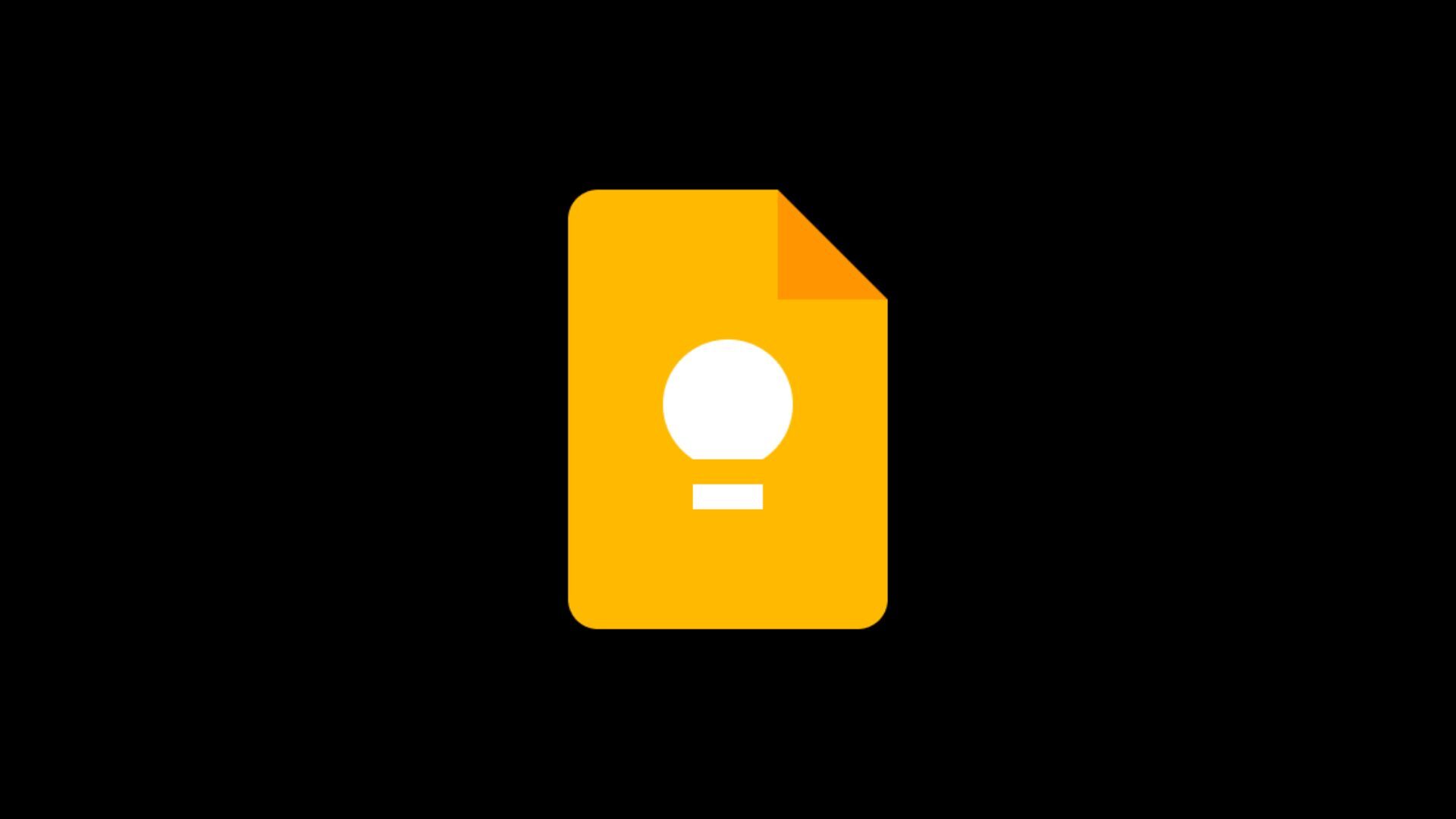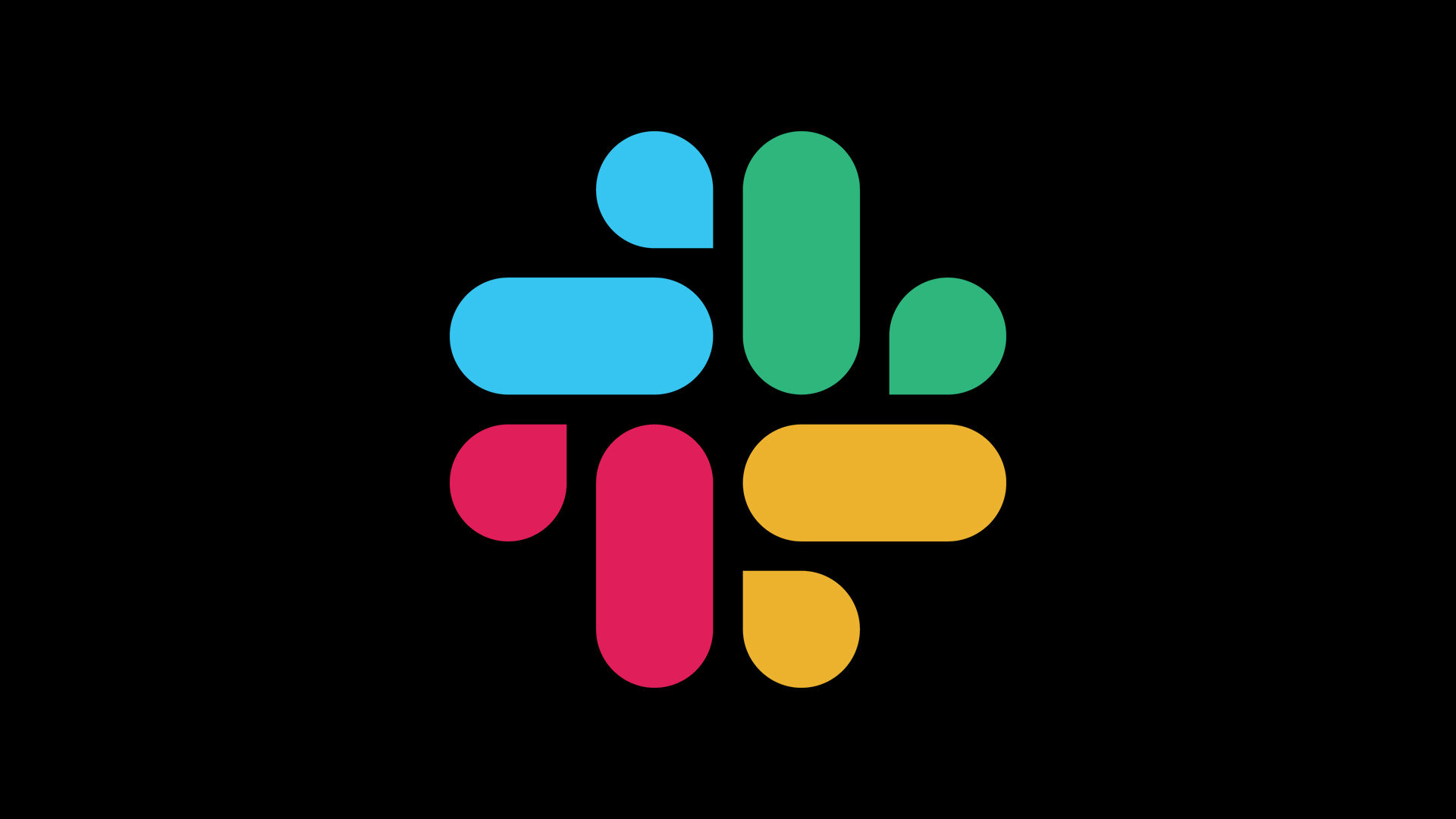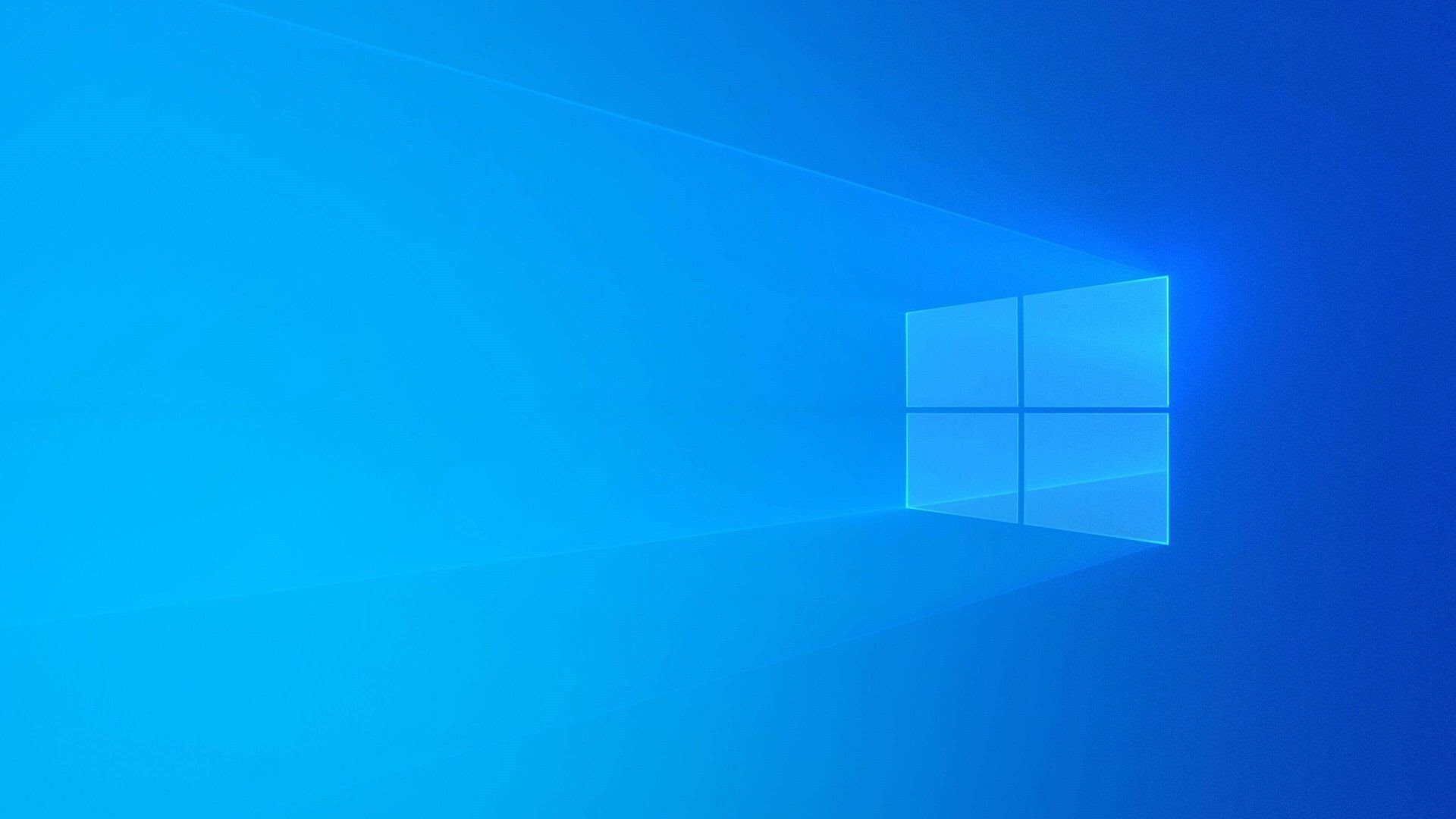WhatsApp est une application vraiment pratique qui permet de discuter avec une ou plusieurs personnes en même temps et ce dans plusieurs contextes différents. Il est possible que vous ayez besoin de converser sur votre ordinateur via le service de messagerie au milliard d’utilisateurs. Découvrez comment utiliser WhatsApp sur navigateur web !
Utiliser WhatsApp sur navigateur : la marche à suivre
Voici le processus pour ouvrir une session WhatsApp sur son navigateur web, ce qui ne prend qu’une à deux minutes :
- Connectez-vous sur l’adresse https://web.whatsapp.com/ sur votre navigateur
- Ouvrez l’application WhatsApp sur votre smartphone
- Cliquez en haut à droite sur les trois points
- Cliquez sur « Appareils connectés »
- Cliquez ensuite sur « Connecter un appareil »
- Scannez le QR Code sur la page affichée sur votre navigateur
Cette connexion peut être réalisée sur plusieurs ordinateurs afin d’avoir plusieurs sessions actives. Attention, lors de la procédure, votre code PIN vous sera demandé. Cela peut aussi passer par une authentification via la reconnaissance faciale ou l’authentification biométrique. WhatsApp précise qu’il ne peut pas accéder à ces informations stockées dans le système d’exploitation de votre smartphone.
Tous les messages envoyés et reçus sont synchronisés entre votre téléphone et votre ordinateur, et ce, en temps réel. Cela fonctionne comme pour les autres services de messagerie de Meta, à savoir Instagram et Messenger.
Comment se déconnecter de WhatsApp
Dans la section « Appareils connectés » de l’application WhatsApp, on peut voir quelles sont les sessions ouvertes. Sont affichés le navigateur ainsi que le système d’exploitation utilisé, mais aussi la date et l’horaire de la dernière activité. En cliquant sur une session, on peut ensuite cliquer sur « Déconnexion » si l’on souhaite couper l’accès à son compte WhatsApp. Une option qui peut être utile pour des raisons de sécurité notamment.
Sur WhatsApp Web, il suffit d’aller dans le menu principal (une flèche vers le bas ou trois points), puis de cliquer sur « Se déconnecter ».